Einige Themes bieten diese Funktion von Haus aus, vielen anderen muss man sie hinzufügen: Ähnliche Beiträge, die passend zur Kategorie (oder den Schlagwörtern) des aktuellen Beitrages angezeigt werden. Der Vorteil dieser Übung: Leser erhalten die Information, dass es hier noch weitere Beiträge zu dem Themengebiet gibt, für das sie sich ja bereits interessiert haben. Für unser eigenes Blog haben wir uns seinerzeit für eine selbstgestrickte Lösung entschieden. Heute schauen wir uns mal eins der vielen Ähnliche Beiträge WordPress Plugins an: Related Posts by Taxonomy.
Related Posts: Fluch oder Segen?
Im Zusammenhang mit Related Posts fällt immer wieder der Begriff Performance. Soll heißen: Die Funktion steht im Ruf, die Ladezeiten des Blogs auszubremsen. Immerhin muss das System ja erst nach passenden Beiträgen suchen und diese, meist mitsamt ihrer Vorschaubilder, laden. Früher einmal, so sagen einige Suchmaschinenoptimierer, habe Google die Darstellung ähnlicher Beiträge zu schätzen gewusst. Heute würden sie sich gar schlecht auf das Ranking auswirken. Mit unserer Lösung können wir das so nicht bestätigen (wir geben aber auch keine Beitragsbilder aus), und das Plugin Related Posts by Taxonomy betont, die Website nicht zu verlangsamen.
Related Posts by Taxonomy
Nach der Installation des Plugins finden sich seine Spuren allein unter den Widgets. Das heißt, es schreibt sich mit keiner Einstellungsseite in das Backend Ihrer WordPress Installation. Wer mehr über die Benutzungsmöglichkeiten wissen möchte, muss in der Plugin Dokumentation auf der Website des Programmierers nachschauen. Hier geht er ausführlich auf die beiden Optionen des Plugins ein: Das Widget und den Shortcode.
Für Widget und Shortcode gilt: Wenn Ihr Theme (wie zum Beispiel Twenty Fifteen) außer der Sidebar keine weiteren Widgetbereiche anbietet, bleibt Ihnen entweder nur das Einfügen des Shortcodes in der Beitragsbearbeitung – oder das etwas komplexere Vorgehen, das der Programmierer auf seiner Website erklärt: Einfügen von Code in die functions.php Ihres Child Themes.
 Das Widget
Das Widget
Das Widget ist sehr einfach zu bedienen. Sagen wir, Sie möchten auf drei Beiträge hinweisen, die derselben Kategorie angehören und die per Zufall dargestellt werden, und diese mit ihrem jeweiligen Beitragsbild nebeneinander unter Ihren Beiträgen anzeigen. Also ziehen Sie das Related Posts by Taxonomy Widget in den Widgetbereich, der im Footer Ihrer Beiträge liegt (bei Twenty Sixteen heißt der Unterhalb des Inhalts 1) und wählen die Einstellungen wie im Bild rechts:
- Number of related posts to show: 3
- Randomized related posts – check
- Taxonomy: Kategorien
- Format: Post Thumbnails
- Number of image columns: 3
- Display widget on single post pages – check
In meinem Beispiel im Rahmen des Weaver Xtreme Themes sieht das Ganze dann so aus:

Bietet Ihr Theme keinen Widgetbereich im Footer eines Beitrages an, können Sie das Widget natürlich auch in der Sidebar veröffentlichen. In dem Fall sähe das Ganze so aus:
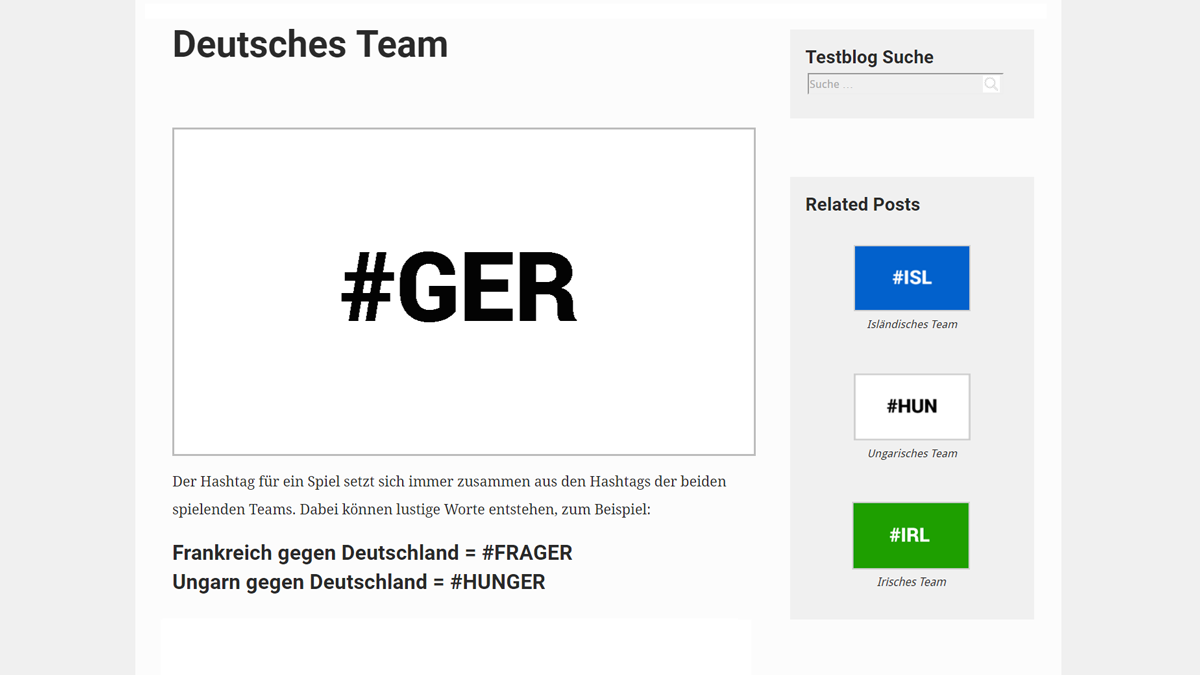
Vielleicht ist Ihnen aufgefallen: Hier findet mal wieder alles auf Englisch statt, sowohl in der Einstellung des Widgets als auch im Frontend. Statt des vielleicht gewünschten Ähnliche Beiträge steht dort Related Posts. Möchten Sie eine deutsche Überschrift, geben Sie als Titel des Widgets Ähnliche Beiträge oder Was Sie noch interessieren könnte ein.
Der Shortcode
Mit dem Shortcode ist es möglich, die Darstellung der Ausgabe maßgeblich zu beeinflussen. Der Programmierer hat hier eine ganze Reihe von Attributen erstellt, mit denen Sie Ihr Widget nun individualisieren können. In seiner Dokumentation stellt er (natürlich auf Englisch) die Möglichkeiten ausführlich dar. Ich stelle hier den Shortcode vor, wie er im Rahmen eines TEXT-Widgets konkret lauten müsste, damit die Ausgabe wie das nun schon bekannte Widget aussieht:
[related_posts_by_tax title="Ähnliche Beiträge" limit_posts="3" order="RAND" format="thumbnails"]
Hier habe ich die Anzahl der Beiträge auf 3 reduziert (Standard wäre 5, Sie können hier aber auch 100 einsetzen), die Sortierung ist zufällig und das Format der Ausgabe ist auf Vorschaubilder gesetzt. Als Titel habe ich Ähnliche Beiträge definiert.
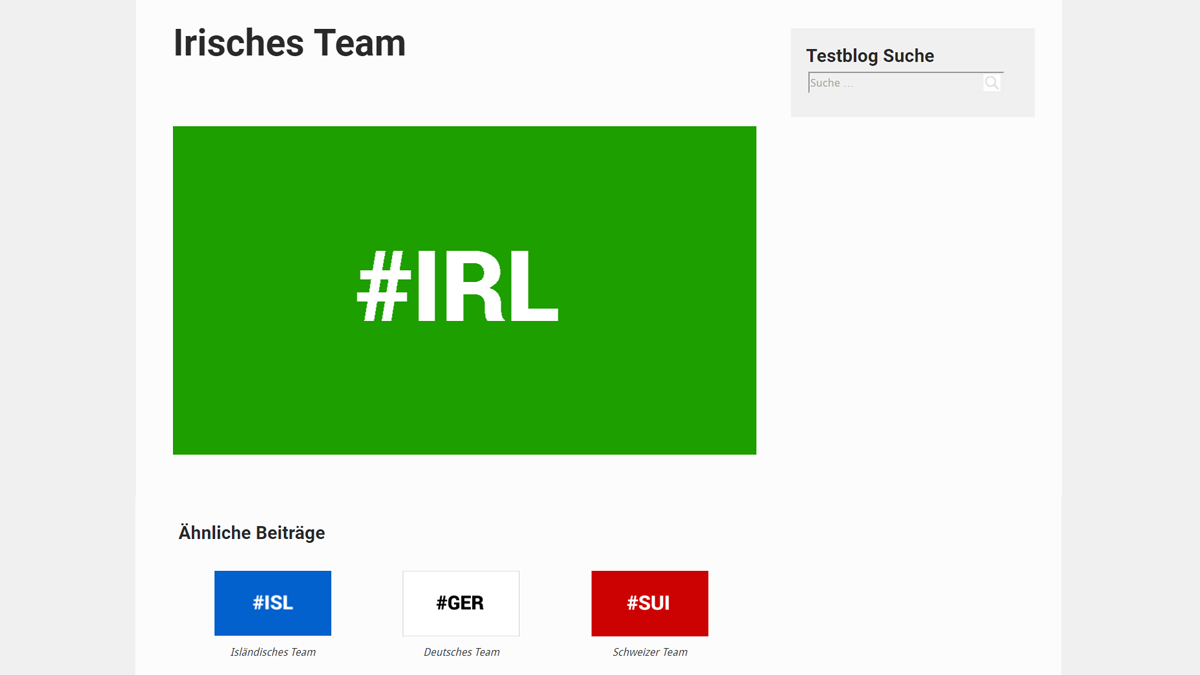
Ähnliche Beiträge ohne Beitragsbild
Schließlich kann es noch sein, dass Sie aus Gründen – oder weil Ihre Beiträge gar keine aufweisen – Ihre ähnlichen Beiträge OHNE Beitragsbild darstellen wollen beziehungsweise müssen. Das Widget ist aber ein bisschen Beitragsbild-fixiert. Wenngleich es standardgemäß als Format Links angibt, weist es leider wenig Einstellungsoptionen dafür auf. So ist es nicht möglich, im Footer eines Beitrags drei Links nebeneinander erscheinen zu lassen – die drei Spalten (columns) beziehen sich nur auf das Format Thumbnails. Auch gibt es gleich gar keine ähnlichen Beiträge aus, wenn das Format auf Thumbnails steht, die Beiträge aber gar keine Beitragsbilder haben.
Wenn Sie ähnliche Beiträge ohne Beitragsbilder ausgeben und diese nebeneinander darstellen lassen wollen, braucht es zu dem Shortcode innerhalb eines Text-Widgets noch eine CSS-Definition, die Sie entweder in Ihren Theme-Optionen oder in Ihrem Benutzerdefiniertes CSS Plugin (oder in der style.css Ihres Child Themes) hinterlegen können.
Der Shortcode lautet:
[related_posts_by_tax title="Ähnliche Beiträge" limit_posts="3" order="RAND"]
Die CSS-Angabe lautet:
.rpbt_shortcode li {float:left; width: 200px; margin-right: 10px;}Schließlich sieht das Ganze dann so aus:

Insgesamt überzeugt dieses Ähnliche Beiträge WordPress Plugin, das sowohl für Einsteiger als auch wegen seiner Bearbeitungsmöglichkeiten für Fortgeschrittene und Profis interessant sein dürfte.
Beitragsbilder: Britta Kretschmer

Schreibe einen Kommentar